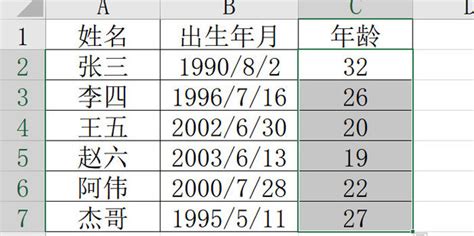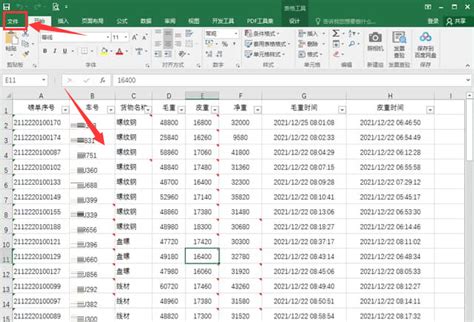Excel表格自动排序技巧与方法

在数据处理的日常工作中,Excel作为强大的数据处理工具,无疑是每位职场人士不可或缺的得力助手。而数据的排序,则是Excel操作中的基础且至关重要的一环。你是否曾经面对杂乱无章的数据表格感到无从下手?是否希望快速找到特定数据并进行相应处理?今天,就让我们一起探索Excel排序的奥秘,让你的表格数据从此变得井然有序。

一、认识Excel排序功能
Excel排序功能,顾名思义,就是对表格中的数据按照一定的规则进行排序。排序可以基于单列或多列数据,支持升序(从小到大)和降序(从大到小)两种基本方式。通过排序,你可以轻松地将数据按照你的需求进行排列,便于查找、分析和处理。
二、基础排序操作
1. 单列排序
单列排序是最简单的排序方式,适用于仅需要基于一列数据进行排序的场景。
首先,选中你需要排序的列中的任意单元格。
然后,在Excel的“开始”选项卡中,找到并点击“排序和筛选”按钮。
在弹出的下拉菜单中,选择“升序”或“降序”即可。
2. 多列排序
多列排序则适用于需要同时基于多列数据进行排序的场景,比如先按部门排序,再按年龄排序。
首先,选中你需要排序的数据表格区域。
然后,在Excel的“数据”选项卡中,点击“排序”按钮。
在弹出的“排序”对话框中,你可以添加多个排序条件。每个条件都可以选择排序的列、排序方式和排序次序(主要、次要、第三等)。
设置完毕后,点击“确定”按钮即可。
三、高级排序技巧
1. 按自定义序列排序
除了默认的升序和降序排序外,Excel还允许你创建自定义序列进行排序。比如,你可以将星期一到星期日的顺序作为自定义序列,然后按照这个顺序对表格进行排序。
首先,在Excel的“文件”菜单中,选择“选项”。
在弹出的“Excel选项”对话框中,选择“高级”选项卡。
在“常规”部分,点击“编辑自定义列表”按钮。
在弹出的“自定义序列”对话框中,输入你的自定义序列,然后点击“添加”和“确定”按钮。
现在,你就可以在排序对话框中选择这个自定义序列进行排序了。
2. 按颜色排序
如果你的表格中使用了条件格式或手动设置了单元格颜色,那么你也可以按照颜色进行排序。
选中你需要排序的数据表格区域。
在Excel的“数据”选项卡中,点击“排序”按钮。
在弹出的“排序”对话框中,选择你要按照颜色排序的列。
在排序次序中,选择“按颜色排序”,并从下拉菜单中选择你要排序的颜色。
设置完毕后,点击“确定”按钮即可。
3. 按行排序
默认情况下,Excel是按照列进行排序的。但如果你需要按照行进行排序,可以通过一些技巧来实现。
首先,将你的数据表格进行转置(即将行变成列,列变成行)。
然后,按照常规的列排序方式对转置后的表格进行排序。
最后,再将排序后的表格进行转置,恢复成原始的行排列方式。
4. 按特定文本排序
如果你需要按照特定的文本进行排序,比如将“已完成”的任务排在“进行中”的任务前面,那么你可以使用自定义排序规则来实现。
选中你需要排序的数据表格区域。
在Excel的“数据”选项卡中,点击“排序”按钮。
在弹出的“排序”对话框中,选择你要按照文本排序的列。
在排序次序中,选择“自定义序列”。
在弹出的“自定义序列”对话框中,输入你的特定文本顺序,比如“已完成,进行中,待开始”,然后点击“添加”和“确定”按钮。
现在,你就可以在排序对话框中选择这个自定义序列进行排序了。
四、排序中的注意事项
1. 数据完整性
在排序之前,确保你的数据表格是完整的,没有遗漏或错误的数据。否则,排序结果可能会受到影响。
2. 排序范围
在排序时,要正确选择排序范围。如果选择的范围过大或过小,都可能导致排序结果不符合预期。
3. 备份数据
在进行复杂的排序操作之前,最好先备份你的数据。这样,在排序出现问题时,你可以轻松地恢复原始数据。
4. 避免破坏数据关系
如果你的数据表格中存在数据关系(比如引用、公式等),在排序时要特别注意。避免因为排序而破坏这些关系,导致数据错误或丢失。
五、总结
Excel排序功能虽然看似简单,但其中蕴含着丰富的技巧和智慧。通过掌握这些技巧,你可以轻松地让你的表格数据变得井然有序,从而提高工作效率和数据处理的准确性。无论是单列排序、多列排序、自定义序列排序还是按颜色排序,Excel都能满足你的需求。同时,在排序过程中也要注意数据完整性、排序范围、备份数据和避免破坏数据关系等要点。希望这篇文章能帮助你更好地掌握Excel排序技巧,让你的数据处理之路更加顺畅。
- 上一篇: 火狐浏览器:轻松几步,打造你的专属主题背景
- 下一篇: 探索《AI少女》:解锁与运用技能的绝妙技巧
-
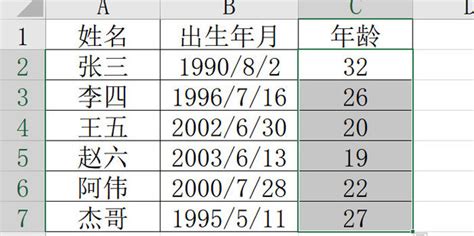 掌握Excel技巧:轻松按出生日期排序年龄大小资讯攻略11-15
掌握Excel技巧:轻松按出生日期排序年龄大小资讯攻略11-15 -
 Excel技巧:轻松按出生日期排序,快速找出年龄大小!资讯攻略12-08
Excel技巧:轻松按出生日期排序,快速找出年龄大小!资讯攻略12-08 -
 Excel排序方法指南资讯攻略11-24
Excel排序方法指南资讯攻略11-24 -
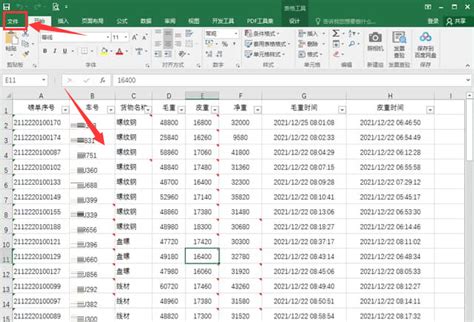 Excel中如何轻松按关键字进行排序资讯攻略11-25
Excel中如何轻松按关键字进行排序资讯攻略11-25 -
 Excel中如何进行数据排序的详细步骤资讯攻略12-01
Excel中如何进行数据排序的详细步骤资讯攻略12-01 -
 Excel中自动生成大写金额的方法资讯攻略11-30
Excel中自动生成大写金额的方法资讯攻略11-30